tomcat中虚拟主机及web应用程序的配置方法
目录
- 一:新建虚拟主机
- 1. 在tomcat里新建文件夹myapps,在里面添加ROOT文件,放入网站的首页文件
- 2. server.xml下每个host节点就代表一个主机,相当于一个网站。
- 4.在网页输入tom.ai:9090(9090是我设置的tomcat端口)就可以看到啦
- 二:创建web应用程序
- 1.新建一个app100文件夹,在里面添加index.html
一:新建虚拟主机
1. 在tomcat里新建文件夹myapps,在里面添加ROOT文件,放入网站的首页文件
新建文本文档,输入你想要的内容我这里的内容是TOM.AI,把文本文档的名字改成index.htm

2. server.xml下每个host节点就代表一个主机,相当于一个网站。
用记事本打开tomcat的conf下的server.xml文件搜索host name

在原有的host标签下面添加添加一个名为tom.ai的虚拟主机appBase为前面新建的网页文件目录

注意!一个host主机下面要有一个host标签结尾3.修改host文件我们需要告诉计算机域名对应的ip,这样才能通过域名访问到主页打开C:\Windows\System32\drivers\etc找到host文件
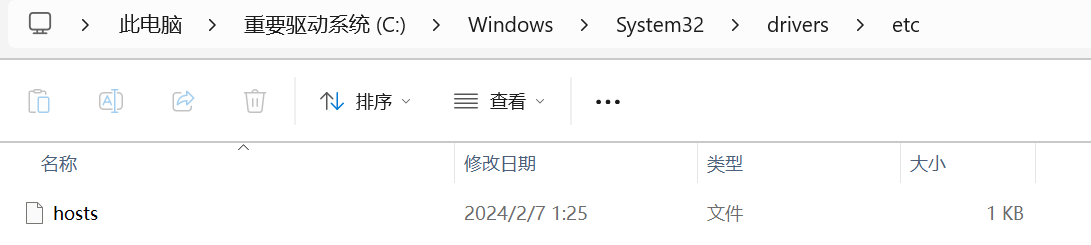
在末尾添加ip对应的地址

4.在网页输入tom.ai:9090(9090是我设置的tomcat端口)就可以看到啦
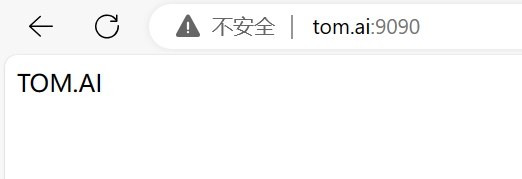
二:创建web应用程序
1.新建一个app100文件夹,在里面添加index.html


<divalign="center"> app01 </div>
2.在conf\catalina/{虚拟主机}下添加{web应用名称}.xml
比如:D:\apache-tomcat-9.0.86\conf\catalina\tom.ai\app01.xml

进入tom.ai,在里面添加一个app01.xml,内容是
其中docBase是app100文件夹的目录

<Context docBase="D:\apache-tomcat-9.0.86\app100"> </Context>
3.在浏览器输入tom.ai:9090/app01/
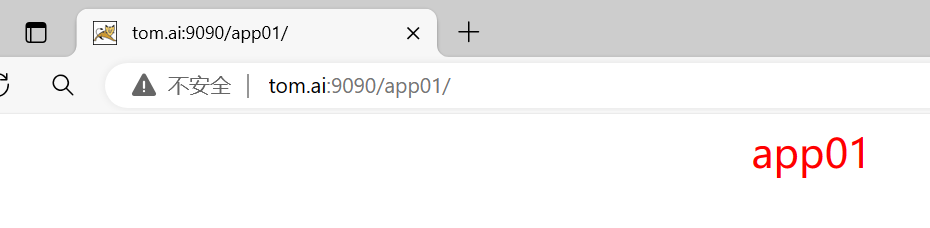
到此这篇关于tomcat中虚拟主机以及web应用程序的配置的文章就介绍到这了,更多相关tomcat虚拟主机配置内容请搜索电脑手机教程网以前的文章或继续浏览下面的相关文章希望大家以后多多支持电脑手机教程网!

